Cara Mengganti Background FB di Android
- Mengganti Background Profil Facebook di Android via Aplikasi Facebook
- Mengganti Background Cover Facebook di Android via Aplikasi Facebook
- Mengganti Background di Facebook Lite
-
- Perbedaan Mengganti Foto Profil dan Cover di Facebook Lite dan Facebook Utama
- Perbedaan Utama Mengganti Background di Kedua Aplikasi
- Batasan dan Keterbatasan Mengganti Background di Facebook Lite
- Langkah-Langkah Troubleshooting Pengguna Facebook Lite
- Ilustrasi Antarmuka Aplikasi Facebook Lite Saat Mengakses Pengaturan Profil
- Mengatasi Masalah Umum saat Mengganti Background
- Ringkasan Terakhir
Mengganti Background Profil Facebook di Android via Aplikasi Facebook
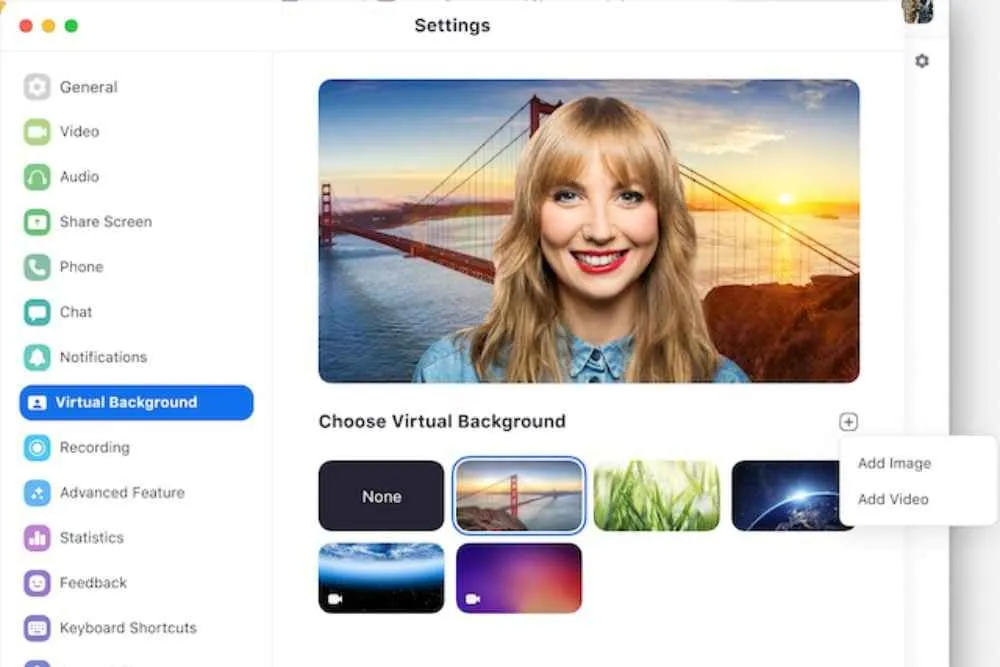
Bosan dengan tampilan profil Facebook yang itu-itu aja? Gak perlu khawatir, geng! Ganti background profil Facebook di Android ternyata gampang banget, kok. Artikel ini bakal ngajak kamu jelajah langkah-langkahnya, baik pakai aplikasi Facebook versi lama maupun yang terbaru. Siap-siap bikin profilmu makin kece!
Langkah-langkah Mengganti Foto Profil Facebook di Android via Aplikasi
Berikut langkah-langkah detail mengganti foto profil Facebook di Android menggunakan aplikasi Facebook. Perhatikan baik-baik ya, biar nggak gagal di tengah jalan!
- Buka aplikasi Facebook di smartphone Android kamu. Pastikan kamu sudah login ke akun Facebook.
- Tap foto profil kamu yang ada di pojok kiri atas. Gambarnya akan terlihat seperti lingkaran kecil berisi foto profilmu.
- Setelah itu, akan muncul beberapa pilihan, pilih “Edit Profil”. Posisi tombol ini biasanya berada di bawah foto profil dan nama akunmu. Secara visual, tombol ini biasanya ditandai dengan ikon pensil atau tiga titik vertikal.
- Selanjutnya, cari pilihan “Foto Profil” atau “Update Foto Profil”. Biasanya terletak di bagian atas halaman profil.
- Tap “Update Foto Profil” lalu pilih foto yang ingin kamu gunakan sebagai foto profil dari galeri ponselmu.
- Sesuaikan area foto yang ingin ditampilkan, lalu tap “Selesai” atau “Simpan”.
- Tunggu beberapa saat hingga proses penggantian foto profil selesai. Jika berhasil, foto profil Facebook kamu akan berubah.
Ilustrasi: Bayangkan sebuah screenshot yang menunjukkan langkah-langkah di atas. Pada langkah ke-3, terlihat jelas tombol “Edit Profil” berbentuk ikon pensil kecil yang terletak tepat di bawah foto profil dan nama akun Facebook. Pada langkah ke-5, terlihat pilihan galeri ponsel untuk memilih foto baru. Pada langkah terakhir, terlihat tampilan profil dengan foto profil yang baru.
Perbandingan Cara Mengganti Foto Profil di Aplikasi Facebook Versi Lama dan Terbaru
Meskipun tampilannya berbeda, intinya mengganti foto profil di Facebook masih sama kok. Berikut perbandingannya:
| Fitur | Facebook Versi Lama | Facebook Versi Terbaru | Catatan |
|---|---|---|---|
| Posisi Tombol “Edit Profil” | Biasanya terletak di bagian bawah foto profil, terkadang berupa tiga titik vertikal. | Biasanya terletak di bawah foto profil, seringkali berupa ikon pensil. | Perbedaan posisi ini hanya minor dan mudah diadaptasi. |
| Tampilan Menu | Tampilan menu mungkin lebih sederhana. | Tampilan menu lebih modern dan terkadang lebih banyak fitur. | Pengguna versi terbaru akan menemukan lebih banyak pilihan pengaturan. |
| Proses Penggantian | Prosesnya relatif sama, hanya perbedaan di tampilan antarmuka. | Prosesnya relatif sama, hanya perbedaan di tampilan antarmuka. | Tidak ada perbedaan signifikan dalam proses penggantian foto profil itu sendiri. |
| Responsivitas | Responsivitas mungkin sedikit lebih lambat, tergantung perangkat. | Responsivitas umumnya lebih cepat dan lebih lancar. | Perbedaan ini tergantung pada spesifikasi perangkat dan koneksi internet. |
Perbedaan Prosedur Akun Pribadi dan Halaman Facebook (Fanpage)
Mengganti foto profil di akun pribadi dan Fanpage sedikit berbeda, geng. Di akun pribadi, prosesnya seperti yang sudah dijelaskan di atas. Sedangkan di Fanpage, kamu perlu mengakses pengaturan halaman terlebih dahulu, baru bisa mengganti foto profil. Prosesnya mungkin sedikit lebih rumit karena melibatkan beberapa langkah tambahan, tergantung level akses dan pengaturan admin yang telah ditetapkan.
Troubleshooting Mengganti Foto Profil Facebook
Kadang, proses penggantian foto profil bisa mengalami kendala. Berikut beberapa solusi:
- Koneksi Internet Buruk: Pastikan koneksi internet kamu stabil. Coba gunakan WiFi atau data seluler yang lebih kuat.
- Error Aplikasi: Coba tutup aplikasi Facebook, lalu buka kembali. Jika masih error, coba update aplikasi Facebook ke versi terbaru.
- Ukuran File Terlalu Besar: Pastikan ukuran file foto yang ingin kamu gunakan tidak terlalu besar. Kompres foto jika diperlukan.
- Izin Akses: Pastikan aplikasi Facebook sudah memiliki izin akses ke galeri foto di ponsel kamu.
- Cache dan Data: Coba bersihkan cache dan data aplikasi Facebook. Cara ini bisa membantu mengatasi beberapa masalah teknis.
Mengganti Background Cover Facebook di Android via Aplikasi Facebook

Bosan dengan tampilan cover Facebook yang itu-itu saja? Yuk, refresh tampilan profilmu dengan mengganti background cover Facebook di Android! Prosesnya gampang banget kok, tinggal ikuti langkah-langkah di bawah ini. Dijamin, profil Facebook kamu bakal makin kece dan menarik perhatian!
Langkah-langkah Mengganti Foto Cover Facebook
Berikut panduan lengkapnya untuk mengubah foto cover Facebook kamu di Android. Siapkan foto terbaikmu, ya!
- Buka aplikasi Facebook di smartphone Android kamu. Pastikan kamu sudah login ke akun Facebook.
- Cari profil Facebook kamu dan tap foto cover yang ingin kamu ganti. Biasanya terletak di bagian atas profil.
- Tap tombol “Ubah Foto Sampul”. Tombol ini biasanya muncul setelah kamu tap foto cover yang ada.
- Pilih sumber foto yang ingin kamu gunakan. Kamu bisa memilih dari galeri foto, mengambil foto baru menggunakan kamera, atau memilih foto dari album Facebook.
- Setelah memilih foto, kamu bisa memotong (crop) foto tersebut agar sesuai dengan ukuran yang direkomendasikan Facebook. Gunakan fitur crop yang tersedia di aplikasi untuk mendapatkan hasil terbaik.
- Setelah puas dengan hasil crop, tap tombol “Simpan” atau “Selesai” untuk mengunggah foto cover baru ke profil Facebook kamu.
Tips Memilih Foto Cover yang Menarik
Pilih foto yang berkualitas tinggi, mencerminkan kepribadianmu, dan sesuai dengan tema profil Facebook kamu. Hindari foto yang terlalu ramai atau buram. Foto yang simple tapi berkesan akan lebih menarik perhatian! Jangan lupa perhatikan komposisi foto agar terlihat seimbang dan enak dilihat.
Ukuran Gambar yang Direkomendasikan untuk Foto Cover Facebook
Untuk memastikan foto cover kamu terlihat optimal di berbagai perangkat, perhatikan ukuran gambar yang direkomendasikan Facebook. Ukuran yang ideal akan membuat foto kamu terlihat tajam dan tidak pecah-pecah. Meskipun Facebook cukup fleksibel, usahakan tetap mengikuti rekomendasi agar hasilnya maksimal.
Secara umum, ukuran yang direkomendasikan adalah sekitar 820 x 312 piksel. Namun, kamu bisa mengunggah foto dengan ukuran yang lebih besar, Facebook akan otomatis menyesuaikannya. Tapi ingat, kualitas foto tetap penting!
Cara Memotong (Crop) Gambar
Fitur crop di aplikasi Facebook sangat mudah digunakan. Setelah memilih foto, kamu akan melihat kotak crop yang bisa kamu sesuaikan dengan area foto yang ingin kamu tampilkan sebagai cover. Seret dan ubah ukuran kotak crop hingga kamu mendapatkan komposisi yang paling pas. Jangan ragu untuk bereksperimen hingga menemukan hasil yang paling memuaskan.
Perbandingan Kualitas Foto Cover dari Berbagai Sumber
| Sumber Foto | Kualitas Gambar | Keunggulan | Kelemahan |
|---|---|---|---|
| Galeri Smartphone | Beragam, tergantung kualitas foto asli | Mudah diakses, banyak pilihan | Kualitas gambar bisa bervariasi |
| Kamera Smartphone | Biasanya tinggi, jika kondisi pencahayaan baik | Foto baru, bisa langsung di-crop | Butuh pencahayaan yang cukup |
| Download dari Internet | Beragam, tergantung kualitas sumber | Banyak pilihan tema dan desain | Perlu memastikan kualitas dan resolusi gambar |
Mengganti Background di Facebook Lite

Nah, buat kamu yang lebih suka pakai Facebook Lite karena kuota internetnya irit, ngubah background profil mungkin agak beda dibanding aplikasi Facebook utama. Meskipun fiturnya lebih minimalis, tetap ada cara kok untuk sedikit mempercantik tampilan profilmu. Berikut ini kita bahas perbedaannya dan langkah-langkahnya!
Perbedaan Mengganti Foto Profil dan Cover di Facebook Lite dan Facebook Utama
Secara garis besar, mengganti foto profil dan cover di Facebook Lite dan versi utama memiliki tujuan yang sama, yaitu memperbarui tampilan profil. Namun, prosesnya sedikit berbeda. Facebook Lite menawarkan pengalaman yang lebih sederhana dan terkadang memiliki batasan fitur. Misalnya, opsi kustomisasi background yang lebih beragam mungkin tidak tersedia di Facebook Lite.
- Facebook Utama: Menawarkan lebih banyak pilihan dalam hal pengaturan privasi, efek, dan pilihan background. Prosesnya biasanya lebih intuitif dengan antarmuka yang lebih lengkap.
- Facebook Lite: Prosesnya lebih simpel dan langsung ke intinya. Opsi kustomisasi lebih terbatas, fokus pada fungsionalitas dasar.
Perbedaan Utama Mengganti Background di Kedua Aplikasi
Perbedaan paling mencolok terletak pada opsi dan fleksibilitasnya. Facebook utama memberikan kebebasan lebih dalam memilih dan mengedit background, sementara Facebook Lite lebih terbatas pada foto profil dan foto cover saja. Tidak ada opsi tambahan seperti background video atau tema khusus seperti di aplikasi utama.
| Fitur | Facebook Utama | Facebook Lite |
|---|---|---|
| Opsi Background | Beragam, termasuk video dan tema | Terbatas pada foto profil dan cover |
| Pengaturan Privasi | Lebih detail dan fleksibel | Lebih sederhana |
| Antarmuka | Lebih kompleks dan kaya fitur | Lebih minimalis dan sederhana |
Batasan dan Keterbatasan Mengganti Background di Facebook Lite
Seperti yang sudah disinggung sebelumnya, Facebook Lite memang dirancang untuk efisiensi dan kecepatan. Oleh karena itu, beberapa fitur yang ada di aplikasi utama dihilangkan. Dalam konteks mengganti background, kita hanya bisa mengganti foto profil dan foto cover. Tidak ada opsi untuk menambahkan background tambahan atau tema khusus seperti di versi utama.
Langkah-Langkah Troubleshooting Pengguna Facebook Lite
Jika kamu mengalami masalah saat mengganti foto profil atau cover di Facebook Lite, coba langkah-langkah berikut:
- Pastikan koneksi internetmu stabil.
- Coba restart aplikasi Facebook Lite.
- Bersihkan cache dan data aplikasi Facebook Lite di pengaturan ponsel.
- Periksa ukuran file foto yang akan diunggah. Pastikan ukurannya tidak terlalu besar.
- Jika masalah berlanjut, coba update aplikasi Facebook Lite ke versi terbaru.
Ilustrasi Antarmuka Aplikasi Facebook Lite Saat Mengakses Pengaturan Profil
Bayangkan tampilan yang sederhana dan bersih. Setelah login, kamu akan melihat foto profilmu di bagian atas. Biasanya ada tombol “Edit Profil” atau ikon pensil di dekat foto profil. Klik tombol tersebut. Di halaman berikutnya, kamu akan menemukan opsi untuk mengganti foto profil dan foto cover. Tidak ada banyak menu atau pilihan yang bertebaran. Semuanya dirancang untuk mudah diakses dan dipahami dengan cepat. Tampilannya fokus pada informasi utama profil, seperti nama, foto profil, dan foto cover.
Mengatasi Masalah Umum saat Mengganti Background

Ganti background Facebook di Android memang asyik, tapi terkadang ada aja kendala yang bikin bete. Ukuran foto terlalu besar? Format file yang nggak didukung? Atau malah muncul pesan error misterius? Tenang, kali ini kita bahas masalah-masalah umum yang sering dialami dan solusinya, biar kamu nggak lagi pusing tujuh keliling!
Masalah Umum dan Solusinya
Berikut beberapa masalah umum yang sering dihadapi saat mengganti background Facebook di Android, beserta solusinya yang praktis dan mudah dipahami. Siap-siap ubah tampilan FB kamu jadi lebih kece!
- Foto Gagal Diunggah: Bisa jadi karena ukuran file terlalu besar. Facebook biasanya membatasi ukuran maksimal foto yang diunggah. Solusinya? Kompres foto kamu agar ukurannya lebih kecil tanpa mengurangi kualitas terlalu banyak. Banyak aplikasi kompres foto yang tersedia di Play Store.
- Format File Tidak Didukung: Facebook hanya mendukung beberapa format file gambar tertentu, seperti JPG, PNG, dan mungkin beberapa format lainnya. Jika kamu menggunakan format lain, coba konversi foto ke format yang didukung Facebook terlebih dahulu.
- Muncul Pesan Error: Pesan error seperti “Gagal mengunggah foto” atau “Terjadi kesalahan” seringkali muncul karena koneksi internet yang buruk atau masalah pada aplikasi Facebook itu sendiri. Coba periksa koneksi internet kamu, restart aplikasi Facebook, atau bahkan restart HP kamu.
- Gambar Terlihat Buram: Meskipun ukuran file sudah sesuai, gambar bisa terlihat buram jika resolusi foto terlalu rendah. Pastikan kamu menggunakan foto dengan resolusi yang cukup tinggi agar hasilnya maksimal dan tidak pecah-pecah.
Contoh Pesan Error dan Cara Mengatasinya
Berikut beberapa contoh pesan error yang mungkin kamu temui dan cara mengatasinya:
| Pesan Error | Solusi |
|---|---|
| “Gagal mengunggah foto. Coba lagi nanti.“ | Periksa koneksi internet, restart aplikasi Facebook, atau coba unggah foto yang lain. |
| “Format file tidak didukung.“ | Konversi foto ke format JPG atau PNG. |
| “Ukuran file terlalu besar.“ | Kompres foto agar ukurannya lebih kecil. |
Penyebab Kegagalan Pengunggahan Foto
Kegagalan dalam mengunggah foto biasanya disebabkan oleh dua hal utama: ukuran file yang terlalu besar dan format file yang tidak didukung. Pastikan kamu memperhatikan kedua hal ini sebelum mengunggah foto background kamu.
Gunakan foto dengan kualitas baik dan ukuran yang sesuai agar proses penggantian background Facebook berjalan lancar. Kompres foto jika diperlukan, tetapi jangan sampai mengurangi kualitas gambar secara signifikan. Pilih format file yang didukung Facebook, seperti JPG atau PNG.
Ringkasan Terakhir

Nah, sekarang tampilan Facebookmu sudah lebih fresh dan mencerminkan pribadimu! Gampang kan? Jangan ragu bereksperimen dengan berbagai foto dan lihat bagaimana tampilan profilmu berubah. Ingat, kunci utamanya adalah memilih foto yang berkualitas dan sesuai dengan kepribadianmu. Selamat mencoba dan sampai jumpa di artikel menarik lainnya!


What's Your Reaction?
-
0
 Like
Like -
0
 Dislike
Dislike -
0
 Funny
Funny -
0
 Angry
Angry -
0
 Sad
Sad -
0
 Wow
Wow

